Consigli e Trucchetti per MP4
- 1. Modifica MP4+
-
- 1.1 Aggiungi Sottotitoli ad un MP4
- 1.2 Aggiungi SRT ad un MP4
- 1.3 Comprimi un MP4
- 1.4 Modifica un MP4 con Adobe Premiere
- 1.5 Unisci File MP4
- 1.6 Ruota un MP4
- 1.7 Modifica Metadata per MP4
- 1.8 Riduci le dimensioni di un MP4
- 1.9 Rendi un MP4 pi?piccolo
- 1.10 Importa un MP4 in Final Cut Pro
- 1.11 Aggiungi Metadata a un MP4
- 2. Riproduci un Mp4 su diversi dispositivi +
- 3. Migliori Convertitori/Editor per MP4 +
- 4. Altri consigli su MP4 +
Si dice che nella botte piccola si trova il vino buono, il miglior esempio potrebbe essere il nostro DVD. è piccolo, portatile ma tuttavia estremamente facile da portare in giro. Un DVD o Digital Versatile Disc è il modo perfetto per condividere i tuoi film, immagini, giochi e molto di più con famiglia e amici, specialmente quando non vuoi preoccuparti di avere una connessione internet o WiFi quando vai a casa loro.
Il DVD è compatibile con qualsiasi slot, come quello dedicato al lettore DVd sul tuo computer e questo lo rende davvero molto versatile. Inoltre, puoi portare un numero di dati considerevole in poco spazio ed è molto utile. Per cui non è una sorpresa vedere che il DVD viene usato in qualsiasi luogo c'è bisogno di condividere qualcosa.

Detto ciò, oggi daremo un'occhiata a come creare un DVD da un MP4 con iDVD. iDVD è lo strumento che si trova nei computer Mac, che ti consente di masterizzare molti file, video, film, immagini e molto altro in un DVD e, in seguito, il DVD può essere riprodotto su una macchina che abbia uno slot DVD incorporato. è un software eccellente dal momento che i DVD che crea sono compatibili con la maggior parte dei dispositivi.
MPEG-4 Part 14 o MP4 come è comunemente conosciuto, è un formato multimediale digitale comunemente usato per immagazzinare audio e video. Ti consente anche di immagazzinare i sottotitoli. La maggior parte dei video o dei short clip sono oggi disponibili in formato MP4 format per cui è facile che tu voglia che il video che vuoi condividere si trovi in questo formato.
Per creare un DVD da un mp4, faremo riferimento alle 2 condizioni qui sotto e seguiremo i passi indicati.
- Condizione 1: Il Tuo MP4 Può Essere Importato in iDVD
- Condizione 2: Il Tuo MP4 Non Può Essere Importato in iDVD
Condizione 1: Il Tuo MP4 Può Essere Importato in iDVD
Se puoi riprodurre il tuo file MP4 con QuickTime, dovresti riuscire ad aprirlo in iDVD e facilmente masterizzarlo su DVD. Ecco i passi da seguire.
Passo 1 Apri iDVD - Se non hai ancora installato iDVD, clicca su questo link per scaricarlo e installarlo sul tuo computer. Una volta fatto, clicca l'icona iDVD mostrata qui sotto per aprirlo.

Una volta aperta, l'applicazione dovrebbe apparire come mostrato nello screenshot.
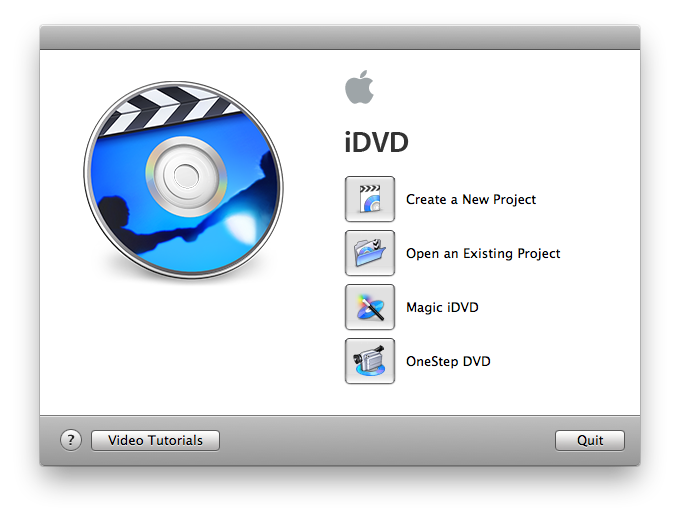
Passo 2 Seleziona 'OneStep DVD' - Ora vai all'opzione File e 'OneStep DVD from Movie...' dal menu File o puoi cliccare sull'opzione data nella pagina principale.
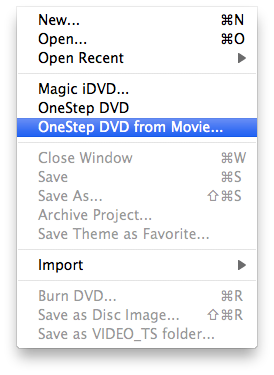
Passo 3 Scegli il file MP4 - Ora seleziona il file MP4 che vuoi masterizzare sul DVD e clicca sul pulsante 'Importa'.
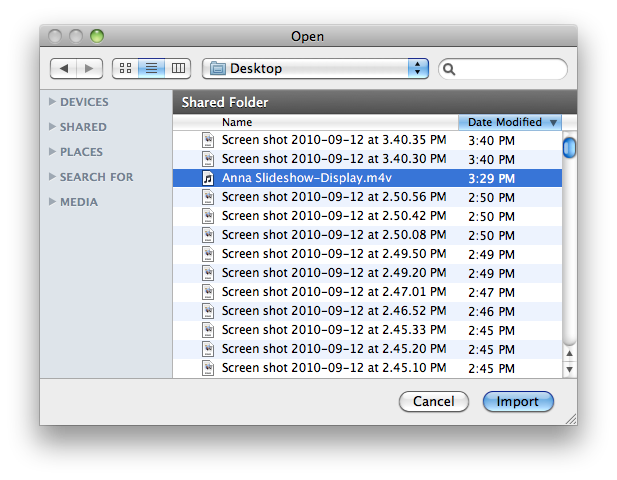
Passo 4 Inserisci DVD - Se non hai ancora inserito un DVD vuoto per la masterizzazione del film, iDVD ti chiederà di inserirlo così che il file MP4 possa essere masterizzato.
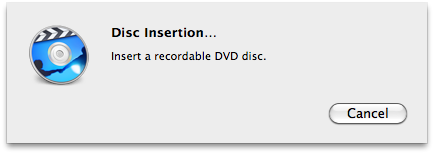
Passo 5 Aspetta che iDVD faccia tutto - Una volta inserito il DVD masterizzabile, iDVD andrà avanti e farà il necessario da solo. L'applicazione preparerà automaticamente il, processerà il file MP4 che vuoi masterizzare sul DVD e infine lo masterizzerà in automatico.
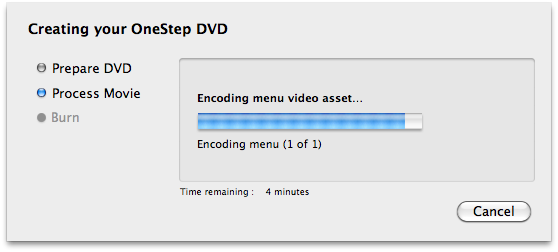
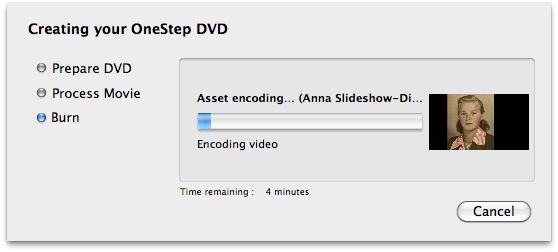
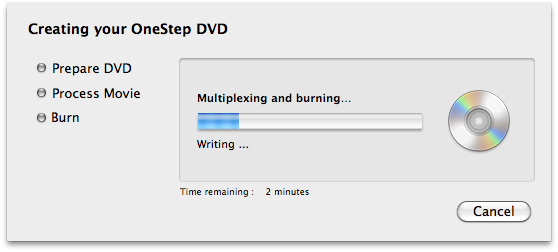
Quando il processo è terminato, iDVD ti darà una conferma come mostrato nello screenshot qui sotto. Premi il pulsante Fatto e il DVD è pronto con il file MP4 e potrai vederlo su un lettore DVD.
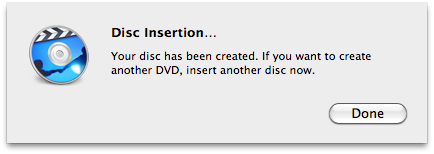
Condizione 2: Il Tuo MP4 Non Può Essere Importato in iDVD
Se il file MP4 che vuoi inserire sul DVD è incompatibile con iDVD, non potrai importarlo in iDVD. In tal caso, avrai un mezzo alternativo per creare un DVD. Abbiamo scoperto che il miglior metodo è usare Wondershare UniConverter. Puoi usare questo software eccellente per masterizzare i tuoi file MP4 su DVD.
Infatti, molti scopriranno che creare i DVD con Wondershare UniConverter è molto più fcile che usare iDVD. Una delle cose più belle, infatti, è che non c'è incompatibilità del software da Wondershare e, inoltre, fornisce un menu di opzioni e un sacco di funzioni di editing per creare un DVD personale di qualità eccellente. Vediamo velocemente come usarlo.
 Wondershare UniConverter - Miglior Convertitore Video per Windows / Mac (Sierra Incluso)
Wondershare UniConverter - Miglior Convertitore Video per Windows / Mac (Sierra Incluso)

- Converte direttamente un MP4 in VOB (DVD-Video ), AVI, MKV, MOV e più di 1000 formati.
- Masterizza un MP4 su un disco DVD per riprodurlo nel lettore DVD ad una velocità 30 volte superiore.
- Impostazioni di conversione ottimizzate per iDVD, iMovie, Final.
- Modifica i video con delle funzioni di video editing avanzate come taglia, ridimensiona, aggiungi filigrana, sottotitoli, ecc.
- Scarica i video da YouTube e altri 1000 siti di condivisione video.
- SO Supportati: Windows NT4/2000/2003/XP/Vista/7/8 e Windows 10 (32 bit & 64 bit), mac OS 10.15 (Catalina), 10.14, 10.13, 10.12, 10.11(El Capitan), 10.10, 10.9, 10.8, 10.7, 10.6
Passo 1 Importa il file MP4
Clicca qui per scaricare e installare Wondershare UniConverter sul tuo computer. Una volta fatto, apri l'appicazione e clicca su Masterizza della parte alta della sezione. Ora puoi semplicemente prendere e trascinare il tuo file MP4 che vuoi usare. Dalla parte destra dell'interfaccia, puoi selezionare il template che desideri. puoi modificare, tagliare, ridimensionare il tuo video o aggiungerci, filigrana, sottotitoli ed effetti.

Passo 2 Masterizza MP4 su DVD
Ora, dalla sommità della finestra, seleziona una delle opzioni - Masterizza o Copia DVD ae poi scegli l'opzione di copia il file su disco DVD. Una volta fatto, clicca semplicemente sul pulsante Masterizza nella parte in basso a destra dell'interfaccia per avviare il processo.

Video Tutorial: Wondershare UniConverter - Masterizza MP4 su DVD
 Converti in batch MOV in MP4, AVI, 3GP, WAV e viceversa facilmente.
Converti in batch MOV in MP4, AVI, 3GP, WAV e viceversa facilmente. 
